Korzystaniu z nowego laptopa towarzyszy niemała euforia. Wyjęty z pudełka sprzęt „śmiga aż miło”, błyskawicznie reaguje na polecenia użytkownika i pracuje niezwykle stabilnie. Z czasem, komputer zaczyna zwalniać – zanim wykona akcję, „myśli” coraz dłużej, animacje systemu zaczynają klatkować, a płynność, której doświadczyliśmy na początku, staje się wspomnieniem. Czy to oznacza, że powoli zbliża się czas wymiany laptopa na nowszy model? Absolutnie nie! Jeżeli zadbasz o właściwą optymalizację urządzenia, przywrócisz mu znaczną część dawnej sprawności.
W toku użytkowania komputera, w jego zasobach dyskowych pojawia się coraz więcej plików i programów. Modyfikujemy ustawienia systemowe i wprowadzamy zmiany, które mają dostosować laptopa do naszych oczekiwań. W rezultacie dochodzi do sytuacji, w której procesor musi przetwarzać coraz więcej danych. System traci swoją płynność, coraz częściej odzywa się wentylator systemu chłodzenia. Na szczęście, można pozbyć się tych problemów i nie jest to specjalnie skomplikowane.
Przeskanuj komputer programem antywirusowym
Często zdarza się, że spowolnienie pracy komputera wynika z faktu, że w tle pracują złośliwe aplikacje. Dróg ich dystrybucji jest cała masa, więc nawet najostrożniejszy użytkownik może nieświadomie zainfekować swój komputer. Zanim przejdziemy do optymalizacji systemu, warto wykonać pełne (nie szybkie) skanowanie. Można skorzystać z opcjonalnego programu, ale dobrze sprawdzi się też standardowe narzędzie – Windows Defender.
Pozbądź się niepotrzebnych danych
Dyski twarde oferują coraz większą pojemność. O ile duża dostępna przestrzeń dyskowa stanowi niewątpliwą zaletę dla użytkownika, to paradoksalnie sprzyja też utrzymywaniu bałaganu. „Po co usuwać programy i pliki, skoro nie zapełniłem nawet połowy dysku”? Chyba wszyscy to znamy, prawda? To tak jak z pojemną szafą – sprzątamy ją dopiero, gdy braknie nam miejsca na kolejne „graty”. Tymczasem bałagan na dysku może znacząco spowolnić działanie urządzenia.
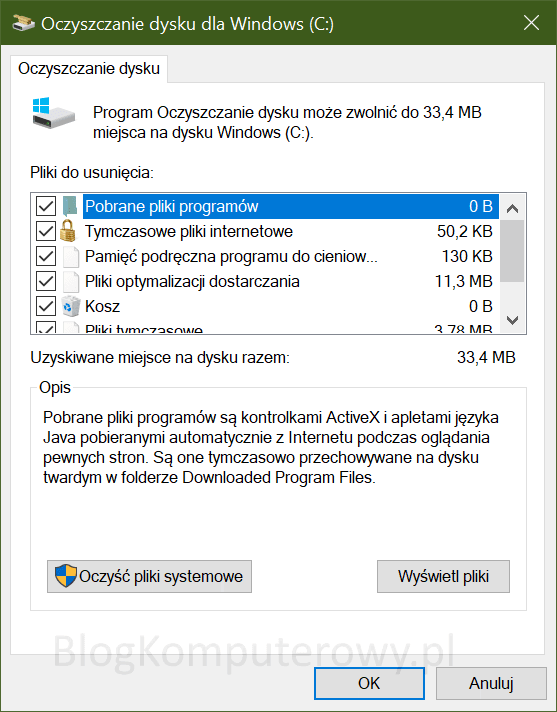
W pierwszej kolejności, otwieramy listę wszystkich programów w Panelu Sterowania. Teraz pozostaje nam wybrać te, których już nie używamy i odinstalować je. Uwaga, na liście pojawią się aplikacje, których nazwa może brzmieć obco. Nie znaczy to, że na dysku pozostały „szkodniki” i inne formy niechcianego oprogramowania. Oczywiście, istnieje taka możliwość, ale zdecydowana większość tych programów to narzędzia systemowe, które odpowiadają za działanie hardware’u. Zanim odinstalujesz program, którego nie znasz, upewnij się, że możesz to zrobić. Po zakończeniu procedury, zresetuj komputer by wprowadzić zmiany.
Kolejny krok to usunięcie niepotrzebnych plików. Najwięcej z nich znajdziemy w folderze Download. Wskazane jest doprowadzenie do sytuacji, w której przez cały czas będzie dostępne minimum 10% pojemności nośnika. Jeżeli nie jesteś w stanie usunąć tylu plików, część z nich przenieś na zewnętrzny nośnik.
Wykonaj defragmentację
Jeżeli w twoim komputerze działa dysk HDD, koniecznie wykonaj defragmentację plików. W trakcie zapisu danych, system Windows dzieli niektóre pliki i zapisuje je w różnych obszarach dysku. W rezultacie, ich odczyt trwa dłużej i jest bardziej obciążający dla systemu. Procedurę warto powtarzać co kilka miesięcy.
Uwaga – w trakcie defragmentacji nośnika można korzystać z komputera, ale mając na uwadze czas, jaki zajmie ta czynność, lepiej zostawić urządzenie w spokoju i pozwolić mu uporządkować dane.
Sprawdź listę programów w Autostarcie
Opcja Autostart pozwala na uruchomienie niektórych programów w trakcie startu systemu. Rzecz w tym, że niektóre aplikacje trafiają tam niepotrzebnie. W rezultacie, zaczynają pracować w tle i niepotrzebnie „pożerają” zasoby systemu. Pozostaw tam tylko te programy, których faktycznie używasz.
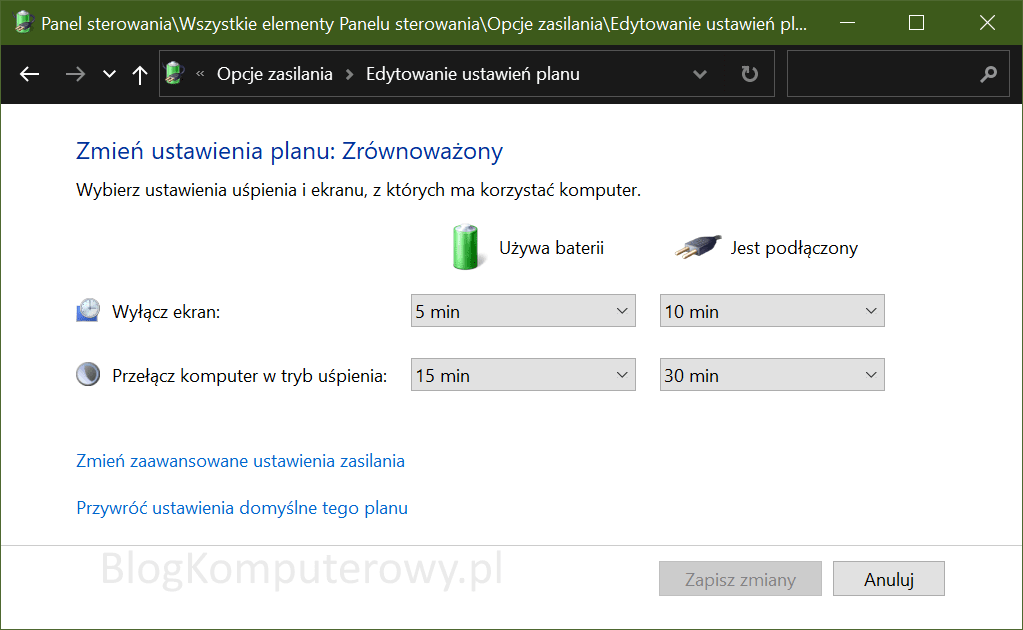
Sprawdź zarządzanie energią
System Windows ustala domyślny plan zarządzania energią na Zrównoważony. Pozwala zapewnić to dłuższy czas pracy na jednym ładowaniu baterii, ale uniemożliwia wykorzystanie pełnego potencjału urządzenia. Jeżeli oszczędność energii nie jest dla ciebie priorytetem (np. gdy z laptopa korzystasz w domu lub w miejscu, gdzie w każdej chwili możesz podpiąć komputer do gniazdka), wybierz opcję Wysoka wydajność.









